Ulepsz schowek Gnome Shell za pomocą Pano
Spójrzmy prawdzie w oczy, domyślny schowek Gnome Shell nie jest zbyt dobry. Zainstaluj Pano, aby ulepszyć korzystanie ze schowka!

Space Engineers to oparta na wokselach gra typu sandbox, której akcja toczy się w kosmosie. W nim gracz może wydobywać zasoby, tworzyć bazy, eksplorować itp. W tym przewodniku pokażemy Ci, jak grać w tę grę na Linuksie.

Inżynierowie kosmiczni w systemie Linux
Space Engineers działa na Linuksie i będziesz mógł w niego grać. Działa jednak tylko z mocą Protona, zawartego w wydaniu Steam na Linuksa. Z tego powodu musimy wcześniej omówić sposób instalacji aplikacji Steam.
Zainstaluj Steam
Aby rozpocząć instalację Steam na komputerze z systemem Linux, otwórz okno terminala. Aby otworzyć okno terminala, naciśnij Ctrl + Alt + T na klawiaturze. Lub wyszukaj „Terminal” w menu aplikacji i otwórz go w ten sposób.
Gdy okno terminala jest otwarte i gotowe do użycia, postępuj zgodnie z instrukcjami instalacji poniżej, które odpowiadają aktualnie używanemu systemowi operacyjnemu Linux.
Ubuntu
Na Ubuntu, będziesz mógł zainstalować aplikację za pomocą pary Apt polecenia poniżej.
sudo apt zainstaluj parę
Debiana
W systemie Debian Linux aplikację Steam można zainstalować za pomocą pakietu DEB do pobrania na komputer. Aby pobrać pakiet Steam DEB na swój komputer, użyj narzędzia do pobierania wget, aby go pobrać.
wget https://steamcdn-a.akamaihd.net/client/installer/steam.deb
Po pobraniu najnowszego pakietu Steam DEB na komputer z systemem Debian Linux można rozpocząć instalację Steam. Korzystając z poniższego polecenia dpkg , będziesz mógł uruchomić aplikację Steam.
sudo dpkg -i steam.deb
Po zainstalowaniu pakietu Steam DEB na komputerze musisz wykonać poniższe polecenie apt-get install -f, aby naprawić wszelkie problemy z zależnościami, które mogły pojawić się podczas instalacji.
sudo apt-get install -f
Arch Linux
W Arch Linux aplikację Steam można łatwo zainstalować za pomocą następującego polecenia Pacman .
sudo pacman -S steam
Fedora/OpenSUSE
Zarówno w Fedorze, jak i OpenSUSE Linux Steam można zainstalować za pośrednictwem oficjalnych źródeł oprogramowania. Jednak wydanie Flatpak Steam działa znacznie lepiej w tych dystrybucjach i z tego powodu zalecamy zainstalowanie go.
Flatpak
Aby aplikacja Steam działała na Steamie, pierwszą rzeczą, którą musisz zrobić, to włączyć środowisko wykonawcze Flatpak na swoim komputerze. Aby włączyć środowisko wykonawcze Flatpak na swoim komputerze, postępuj zgodnie z tym przewodnikiem na ten temat .
Po skonfigurowaniu środowiska wykonawczego Flatpak na komputerze musisz skonfigurować sklep z aplikacjami Flathub. Aby skonfigurować sklep z aplikacjami Flathub, użyj poniższego polecenia zdalnego dodawania poniżej. Ten krok jest krytyczny, ponieważ bez niego nie można zainstalować Steam.
flatpak remote-add --jeśli-nie-istnieje flathub https://flathub.org/repo/flathub.flatpakrepo
Teraz, gdy sklep z aplikacjami Flathub jest skonfigurowany, można zainstalować aplikację Steam. Używając poniższego polecenia, zainstaluj Steam.
flatpak zainstaluj flathub com.valvesoftware.Steam
Zainstaluj inżynierów kosmicznych w systemie Linux
Po zainstalowaniu Steam otwórz aplikację i zaloguj się na swoje konto za pomocą swoich danych logowania. Następnie postępuj zgodnie z instrukcjami krok po kroku poniżej, aby inżynierowie kosmiczni pracowali w systemie Linux.
Krok 1: Najpierw otwórz Steam i kliknij menu „Steam”. Stamtąd wybierz opcję „Ustawienia”, aby uzyskać dostęp do obszaru ustawień Steam. Stamtąd znajdź obszar „Gra Steam”.
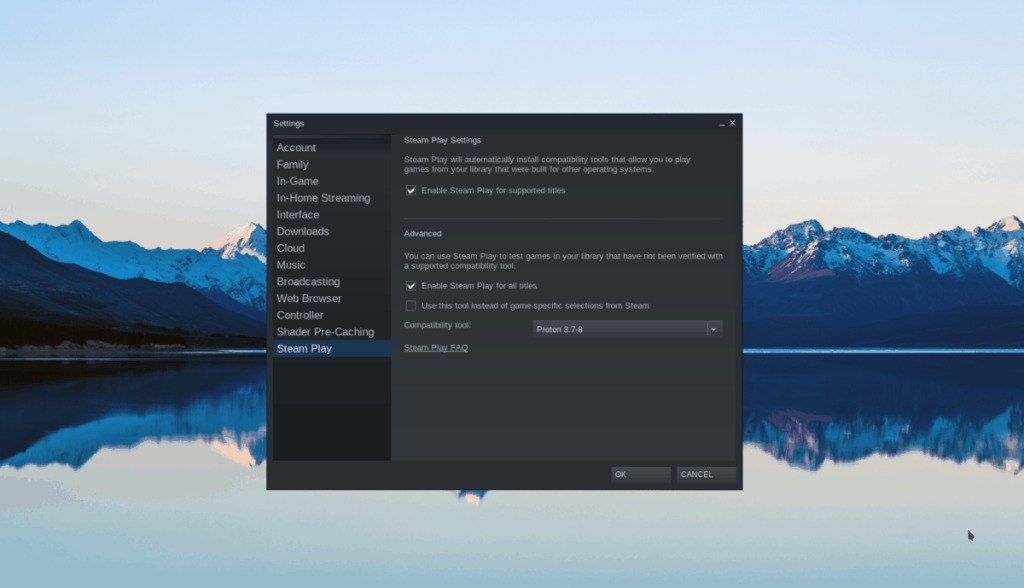
W obszarze Steam Play zaznacz „Włącz Steam Play dla obsługiwanych tytułów” i „Włącz Steam Play dla wszystkich innych tytułów”. Następnie kliknij przycisk „OK”, aby zastosować zmiany na Steam.
Krok 2: Znajdź przycisk „STORE” i kliknij go myszą. Następnie kliknij myszą pole wyszukiwania. W polu wyszukiwania wpisz „Space Engineers” i naciśnij klawisz Enter , aby wyświetlić wyniki.
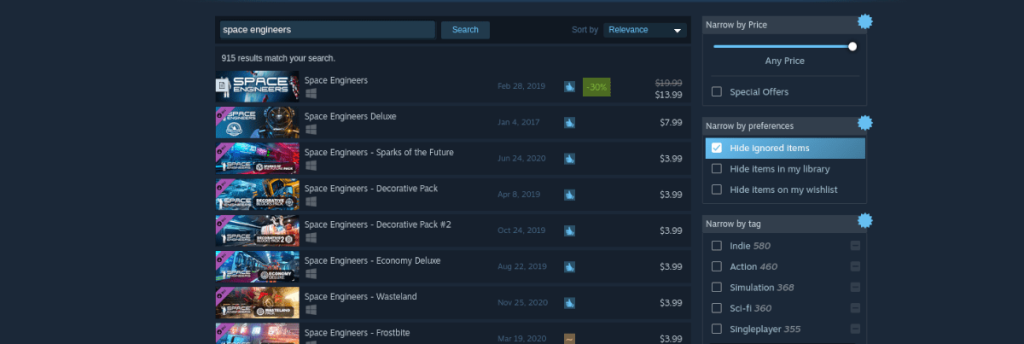
Przejrzyj wyniki wyszukiwania dla „Inżynierów kosmosu” i kliknij go, aby wyświetlić jego stronę sklepu. Następnie znajdź zielony przycisk „Dodaj do koszyka”, aby kupić i dodać grę do swojego konta.

Krok 3: Otwórz okno terminala. Po otwarciu okna terminala postępuj zgodnie z tym przewodnikiem, aby zainstalować Protontricks. Będziesz go potrzebować, aby zmusić inżynierów kosmicznych do pracy.
Po zainstalowaniu Space Engineers wykonaj następujące czynności. Najpierw kliknij zielony przycisk „GRAJ”, aby rozpocząć grę. Nie martw się, jeśli nie uruchomi się poprawnie.
Po uruchomieniu gry zamknij ją. Następnie przejdź do terminala i wykonaj następujące polecenie.
protontricki – gui
Wybierz „Space Engineers” w interfejsie graficznym Protontricks. Następnie wybierz „dotnet48” i zainstaluj go. Następnie uruchom ponownie komputer.
Krok 4: Po ponownym uruchomieniu komputera uruchom ponownie Steam i ponownie kliknij zielony przycisk „PLAY”. Ponieważ Protontricks zainstalował dotnet48, powinien działać poprawnie! Cieszyć się!

Rozwiązywanie problemów
Potrzebujesz pomocy w nakłonieniu inżynierów kosmicznych do pracy na komputerze z systemem Linux? Sprawdź stronę rozwiązywania problemów z ProtonDB, aby uzyskać więcej informacji.
Spójrzmy prawdzie w oczy, domyślny schowek Gnome Shell nie jest zbyt dobry. Zainstaluj Pano, aby ulepszyć korzystanie ze schowka!
Czy potrzebujesz świetnego nieliniowego edytora wideo dla swojego systemu Linux? Spraw, aby Davinci Resolve 17 działał z tym przewodnikiem!
Wallpaper Downloader to zręczny program do pobierania i zarządzania tapetami dla systemu Linux. Obsługuje większość środowisk graficznych Linux i jest bardzo łatwy w użyciu. Ten przewodnik
Chcesz przetestować Tuxedo OS na komputerach Tuxedo? Dowiedz się, jak zainstalować najnowszą wersję Tuxedo OS na swoim komputerze.
Czym jest plik DEB? Co ty z tym robisz? Poznaj wiele sposobów instalowania plików DEB na komputerze z systemem Linux.
Dying Light to gra wideo typu survival horror z 2015 roku opracowana przez Techland i wydana przez Warner Bros Interactive Entertainment. Gra koncentruje się na
Neptune używa środowiska graficznego KDE Plasma 5 i ma na celu dostarczenie eleganckiego systemu operacyjnego. Oto jak zainstalować Neptune Linux na swoim komputerze.
Chcesz wypróbować nowy system operacyjny Ubuntu oparty na pakietach Snap? Dowiedz się, jak wdrożyć go na maszynie wirtualnej, korzystając z tego przewodnika.
Undertale to niezależna gra RPG z 2015 roku, opracowana i opublikowana przez twórcę gier Toby'ego Foxa. Ten przewodnik obejmie pobieranie i instalowanie Undertale na twoim komputerze
Total War: Three Kingdoms to turowa gra strategiczna RTS opracowana przez Creative Assembly. Oto jak grać w systemie Linux.




